Specialiųjų simbolių įterpimas į Word 2010
Kartais gali prireikti įterpti neįprastą simbolį į Word 2010 dokumentą. Perskaitykite, kaip lengvai tai padaryti su mūsų patarimais ir simbolių sąrašu.
Kartais „Excel 2016“ darbalapyje nutinka taip, kad vieną duomenų stulpelį reikia paversti dviem stulpeliais. Pavyzdžiui, vardų atveju gali prireikti vardų stulpelį paversti dviem stulpeliais, kurių vienas vadinamas vardu, o kitas – pavarde.
Atlikite šiuos veiksmus „Excel 2016“ darbalapyje, kad vieną duomenų stulpelį paverstumėte dviem duomenų stulpeliais:
Pasirinkite duomenis, kuriuos reikia padalyti į du stulpelius.
Skirtuke Duomenys spustelėkite mygtuką Pasukti į stulpelius. Pasirodo vedlys Konvertuoti tekstą į stulpelius.
Pasirinkite parinktį Atskirta (jei ji dar nepasirinkta) ir spustelėkite Pirmyn.
Dalyje skyrikliai pasirinkite parinktį, kuri apibrėžia, kaip skirstysite duomenis į du stulpelius. Pavyzdžiui, pasirinkite Tarpas, jei norite padalinti vardo stulpelį į vardo ir pavardės stulpelius. Duomenų peržiūros laukelyje rodoma, kaip atrodys duomenys, suskirstyti į du stulpelius.
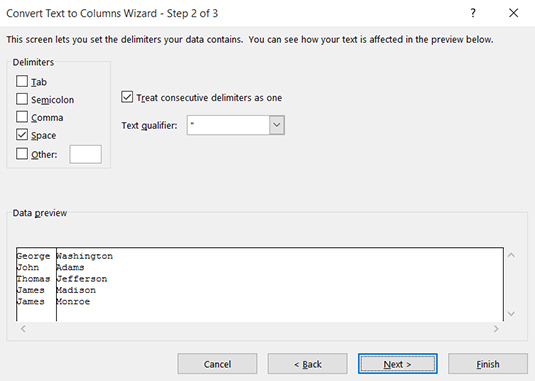
Spustelėkite Kitas.
Spustelėkite Baigti.
Kartais gali prireikti įterpti neįprastą simbolį į Word 2010 dokumentą. Perskaitykite, kaip lengvai tai padaryti su mūsų patarimais ir simbolių sąrašu.
„Excel 2010“ naudoja septynias logines funkcijas – IR, FALSE, IF, IFERROR, NOT, OR ir TRUE. Sužinokite, kaip naudoti šias funkcijas efektyviai.
Sužinokite, kaip paslėpti ir atskleisti stulpelius bei eilutes programoje „Excel 2016“. Šis patarimas padės sutaupyti laiko ir organizuoti savo darbalapius.
Išsamus vadovas, kaip apskaičiuoti slankiuosius vidurkius „Excel“ programoje, skirtas duomenų analizei ir orų prognozėms.
Sužinokite, kaip efektyviai nukopijuoti formules Excel 2016 programoje naudojant automatinio pildymo funkciją, kad pagreitintumėte darbo eigą.
Galite pabrėžti pasirinktus langelius „Excel 2010“ darbalapyje pakeisdami užpildymo spalvą arba pritaikydami ląstelėms šabloną ar gradiento efektą.
Dirbdami su laiko kortelėmis ir planuodami programą „Excel“, dažnai pravartu lengvai nustatyti bet kokias datas, kurios patenka į savaitgalius. Šiame straipsnyje pateikiami žingsniai, kaip naudoti sąlyginį formatavimą.
Sužinokite, kaip sukurti diagramas „Word“, „Excel“ ir „PowerPoint“ programose „Office 365“. Daugiau informacijos rasite LuckyTemplates.com.
„Excel“ suvestinės lentelės leidžia kurti <strong>pasirinktinius skaičiavimus</strong>, įtraukiant daug pusiau standartinių skaičiavimų. Šiame straipsnyje pateiksiu detalius nurodymus, kaip efektyviai naudoti šią funkciją.
Nesvarbu, ar dievinate, ar nekenčiate Word gebėjimo išjuokti jūsų kalbos gebėjimus, jūs turite galutinį sprendimą. Yra daug nustatymų ir parinkčių, leidžiančių valdyti „Word“ rašybos ir gramatikos tikrinimo įrankius.





